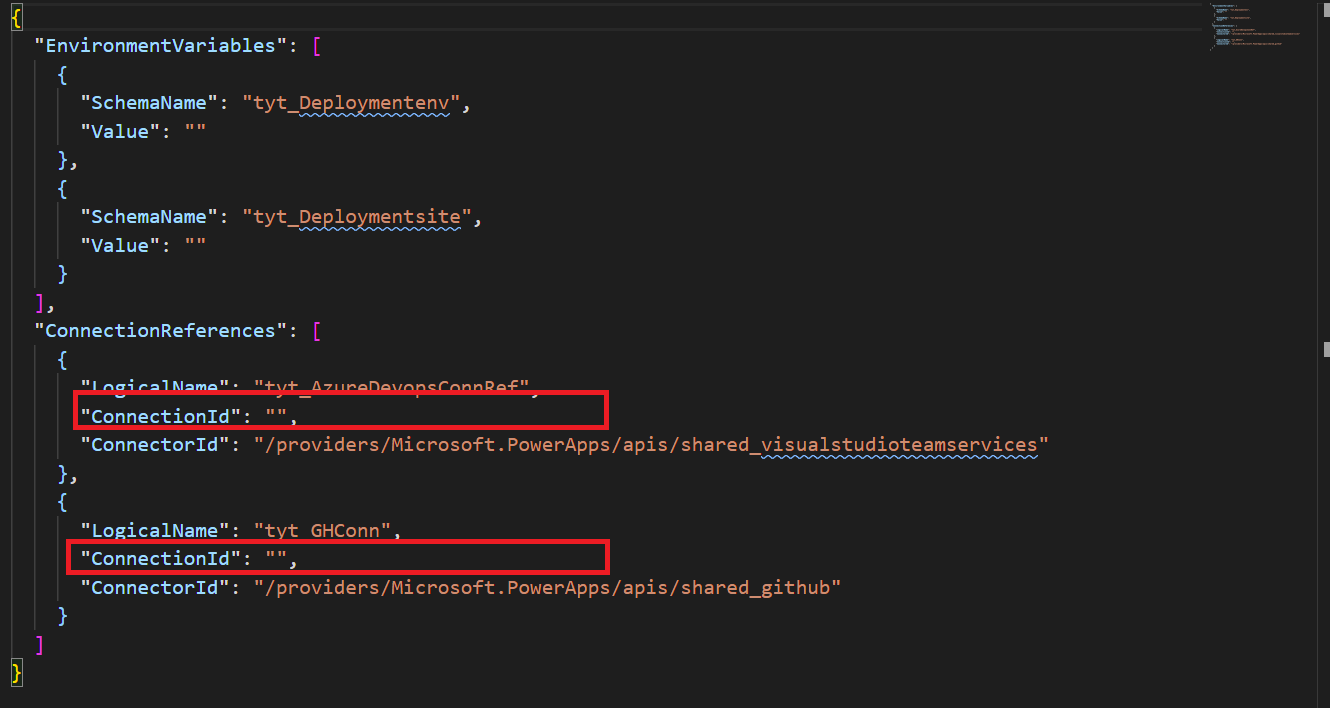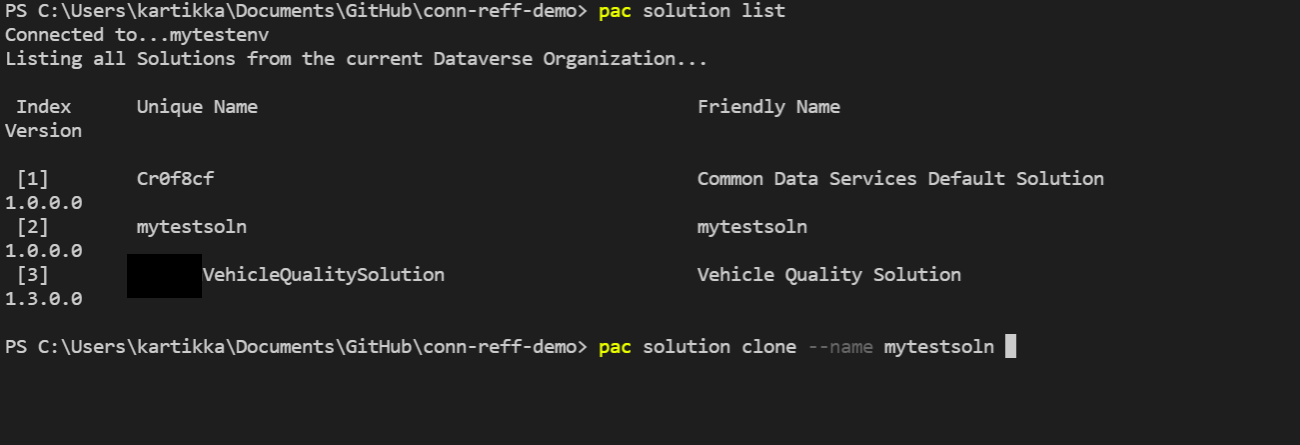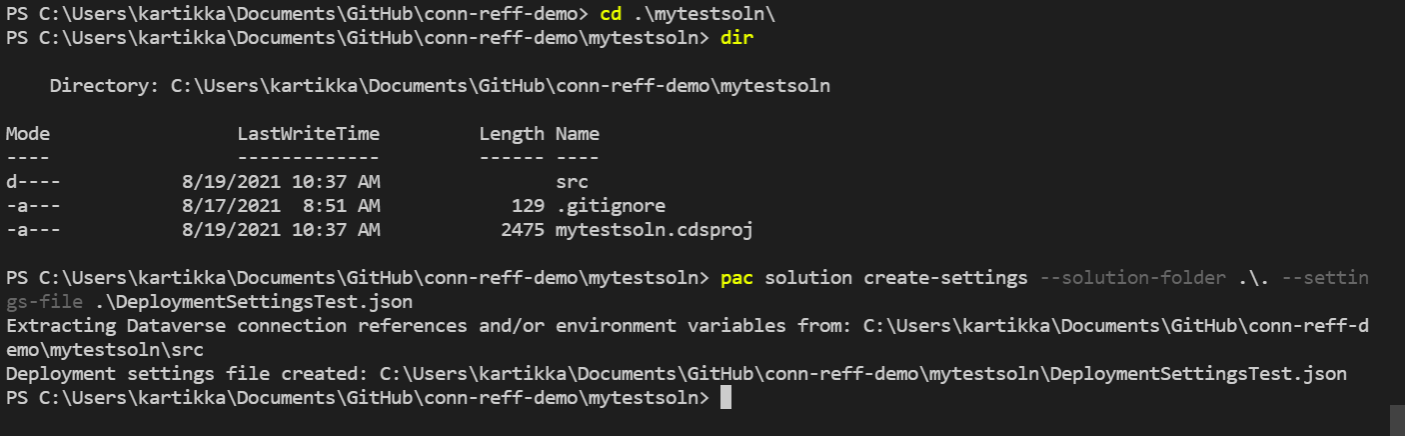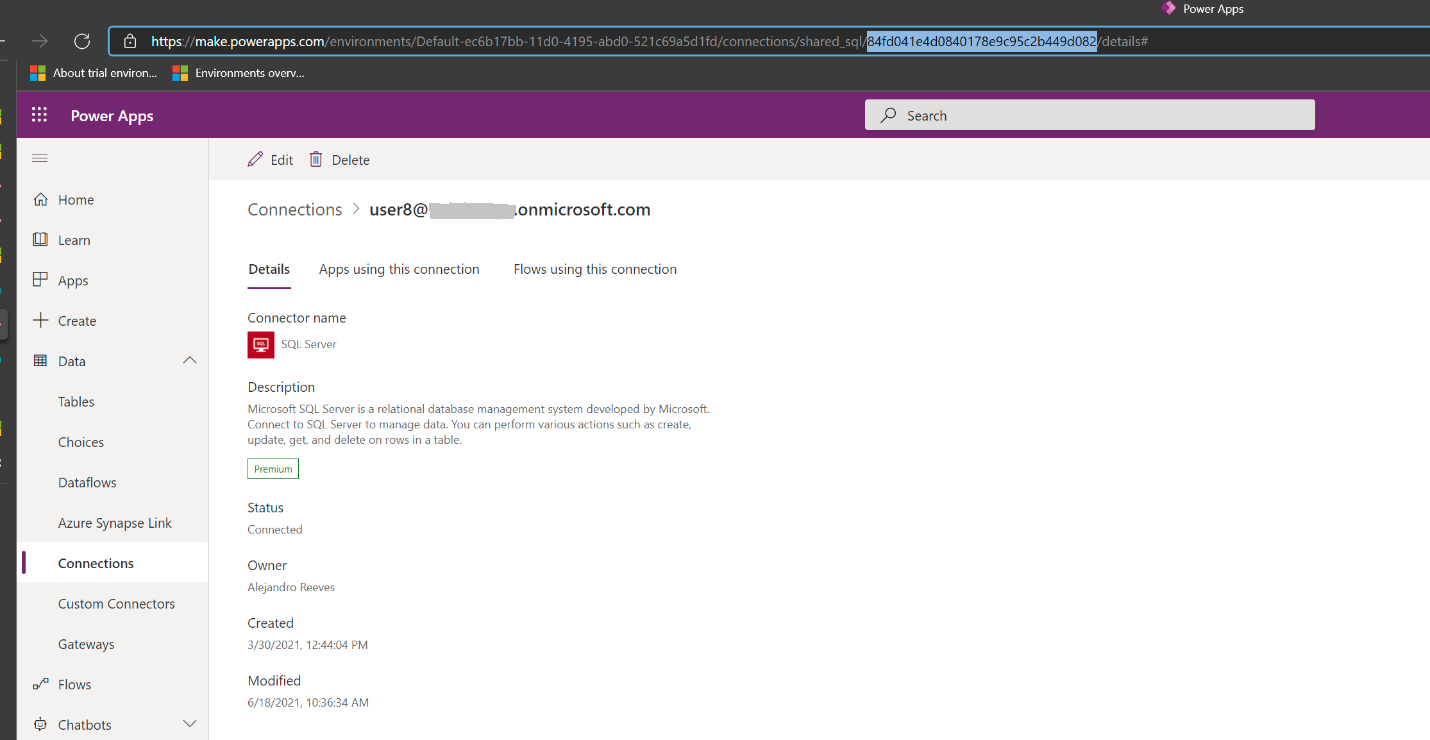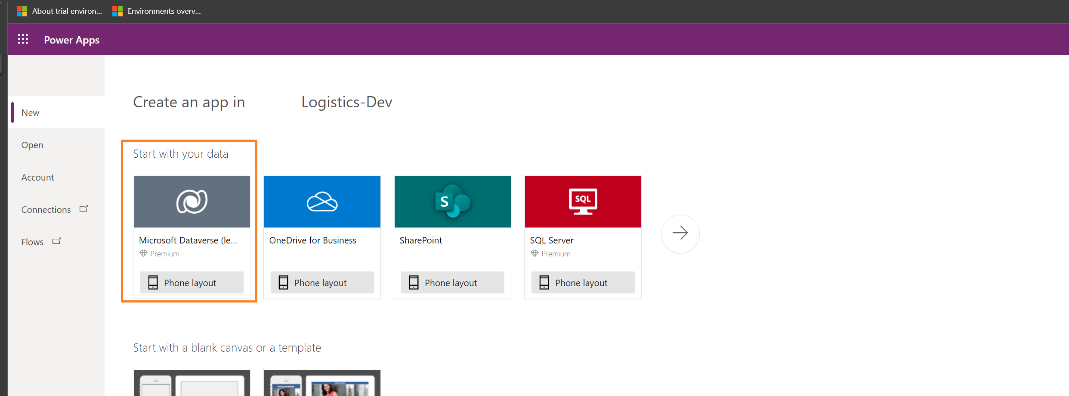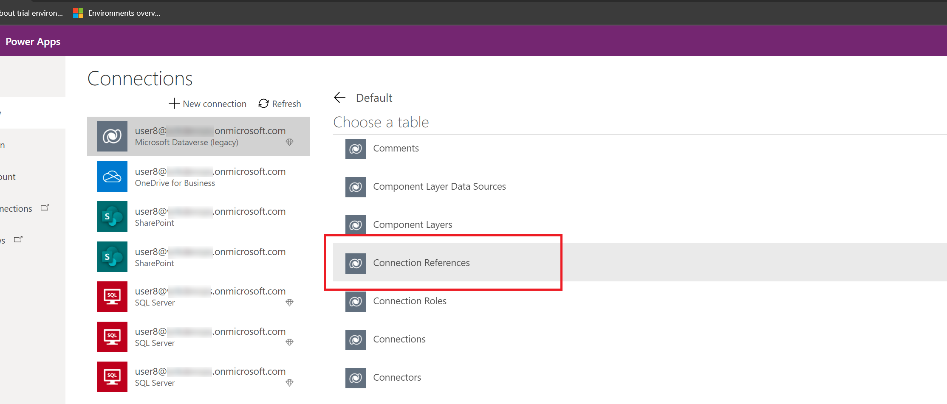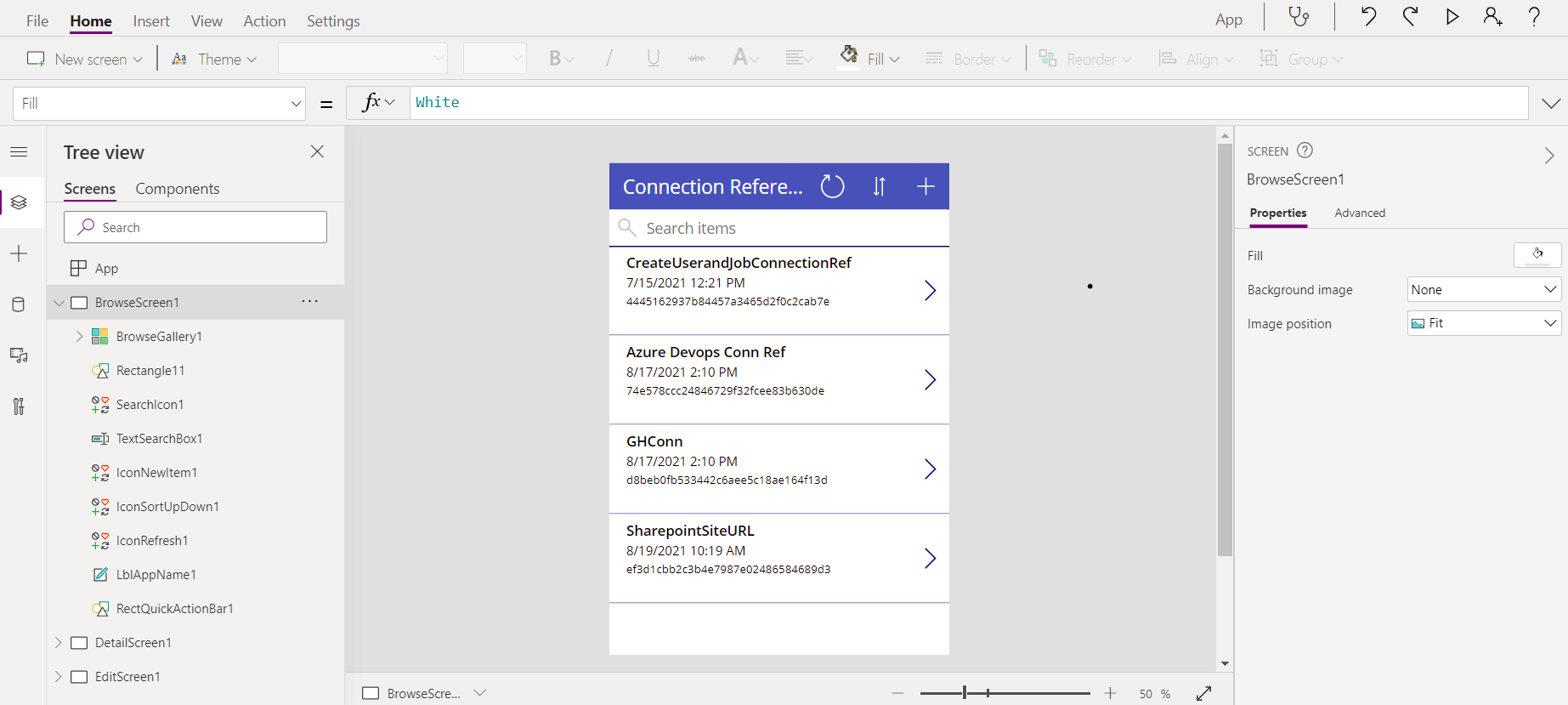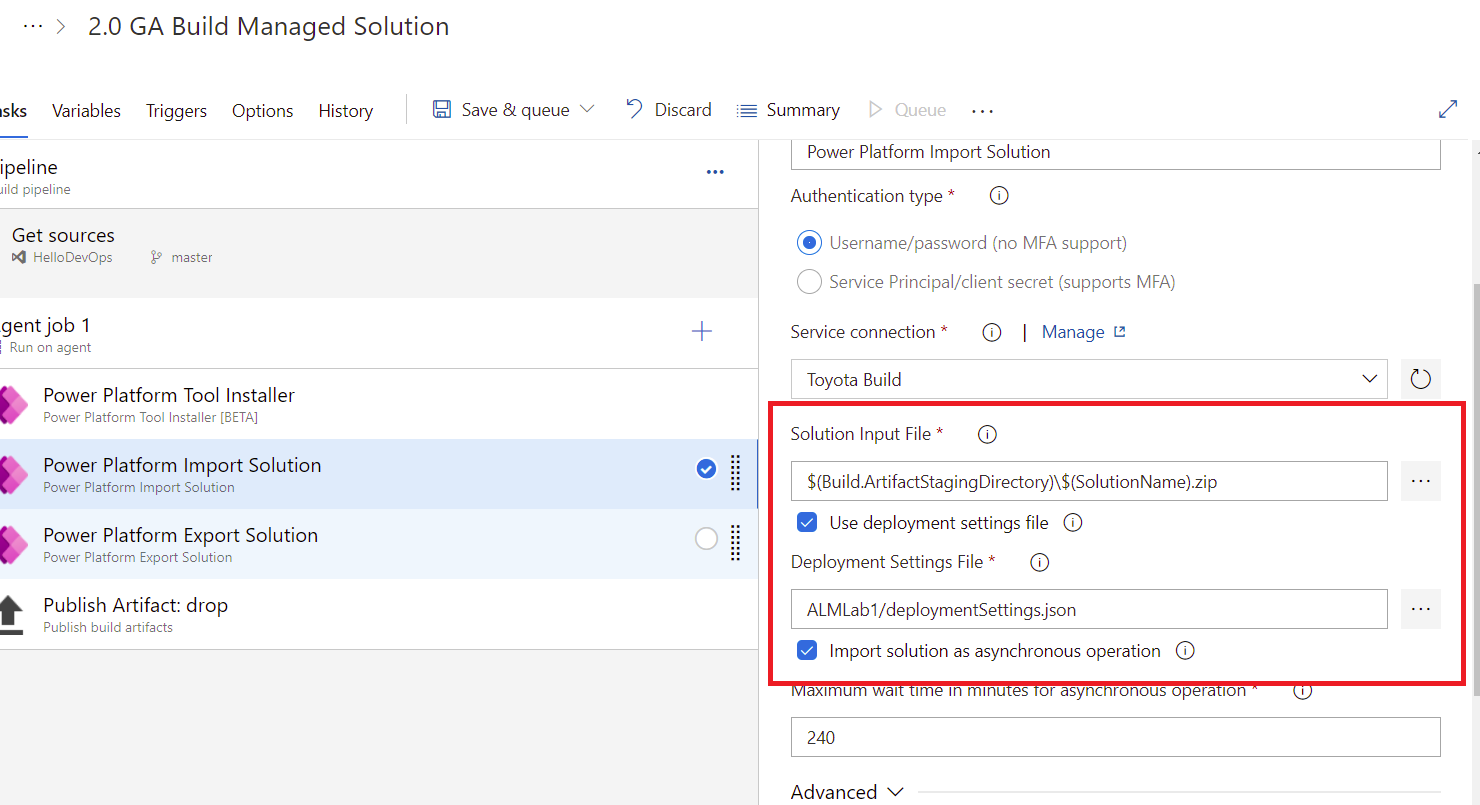Унапред попуните референце веза и променљиве окружења за аутоматизоване примене
Референце веза и променљиве окружења омогућавају вам интерактивно навођење детаља везе и поставке конфигурације специфичне за циљно окружење у којем је примењена ваша апликација или решење.
Још информација:
Након увоза решења које садржи информације о референцама везе и променљивима окружења, од вас ће се тражити да у корисничком интерфејсу дате информације специфичне за ваше окружење. Међутим, унос ових информација не функционише добро за потпуно аутоматизоване сценарије континуиране интеграције/континуиране испоруке (CI/CD).
Да бисте омогућили потпуно аутоматизовану примену, сада можете унапред попунити информације о референцама везе и променљивима окружења специфичне за циљно окружење, тако да их не морате интерактивно пружати након увоза решења.
Датотека поставки примене
Да бисте унапред попунили информације о референцама везе и променљивима окружења за вашу примену, користите датотеку поставки примене (JSON) за складиштење информација и проследите их као параметар приликом увоза решења помоћу услуге Power Platform Build Tools. Можете да ускладиштите JSON датотеку у изворном систему контроле да бисте је ажурирали и управљали према вашој организацији.
У наставку је дат пример датотеке поставки примене:
{
"EnvironmentVariables": [
{
"SchemaName": "tst_Deployment_env",
"Value": ""
},
{
"SchemaName": "tst_EnvironmentType",
"Value": ""
}
],
"ConnectionReferences": [
{
"LogicalName": "tst_sharedtst5fcreateuserandjob5ffeb85c4c63870282_b4cc7",
"ConnectionId": "",
"ConnectorId": "/providers/Microsoft.PowerApps/apis/shared_tst-5fcreateuserandjob-5ff805fab2693f57dc"
},
{
"LogicalName": "tst_SharepointSiteURL",
"ConnectionId": "",
"ConnectorId": "/providers/Microsoft.PowerApps/apis/shared_sharepointonline"
},
{
"LogicalName": "tst_AzureDevopsConnRef",
"ConnectionId": "",
"ConnectorId": "/providers/Microsoft.PowerApps/apis/shared_visualstudioteamservices"
},
{
"LogicalName": "tst_GHConn",
"ConnectionId": "",
"ConnectorId": "/providers/Microsoft.PowerApps/apis/shared_github"
}
]
}
У горњем примеру JSON датотеке, вредности приказане као "" недостају и мораће да се попуне. О томе ћемо говорити касније у овом чланку.
1. корак: Генеришите датотеку поставки примене
Датотека поставки примене може се генерисати помоћу услуге Power Platform CLI. Можете да генеришете датотеку док извозите или клонирате решење.
1. опција: Генеришите датотеку поставки примене помоћу својства create-settings
Користите својство create-settings са услугом Power Platform CLI:
C:\> pac solution create-settings --solution-zip <solution_zip_file_path> --settings-file <settings_file_name>
Ова команда ће генерисати JSON датотеку као што је приказано у наставку.
У JSON датотеци, неколико вредности је празно у одељку ConnectionReferences. Ове вредности је потребно прикупити након креирања у циљном окружењу.
2. опција: Генерисање датотеке подешавања примене клонирањем решења
Клон пројектног решења је потребан за овај корак јер приказује оригинално решење у формату за изградњу. Када клонирате решење помоћу Power Platform CLI, добићете следећу структуру директоријума креирану на вашем рачунару:
Наставите да креирате датотеку подешавања у контексту тренутне фасцикле и попуните вредност датотеке подешавања као што је приказано у наставку.
2. корак: Добијте информације о референцама везе и променљивима окружења
Да бисте попунили датотеку поставки примене, мораћете да добијете референцу веза и информације о променљивама окружења циљног решења.
Добијте референтне информације о вези
Да бисте добили ID везе циљног окружења, користите један од следећих начина:
Пријавите се у Power Apps и изаберите циљно окружење. У левом окну за навигацију изаберите Подаци>Везе, изаберите везу за коју желите да добијете ID везе, а затим погледајте URL адресу да бисте добили ID везе.
Направите апликацију са подлогом на ентитету референце везе. Следе кораци поступка:
Пријавите се у Power Apps и изаберите циљно окружење.
У левом окну за навигацију изаберите Апликације, а затим изаберите Нова апликација>Са подлогом.
Изаберите Dataverse као извор података.
Изаберите табелу Референце веза и изаберите Повежи.
То ће креирати апликацију галерије која ће навести све везе и њихове ID-ове веза у окружењу.
Добијте информације о променљивој окружења
Да бисте добили вредности променљиве окружења у циљном окружењу, пријавите се у Power Apps, изаберите циљно окружење, па кликните десним тастером миша на три тачке и изаберите уређивање. То ће вам пружити информације потребне за попуњавање датотеке подешавања примене (подвучене вредности су вредности потребне за датотеку):
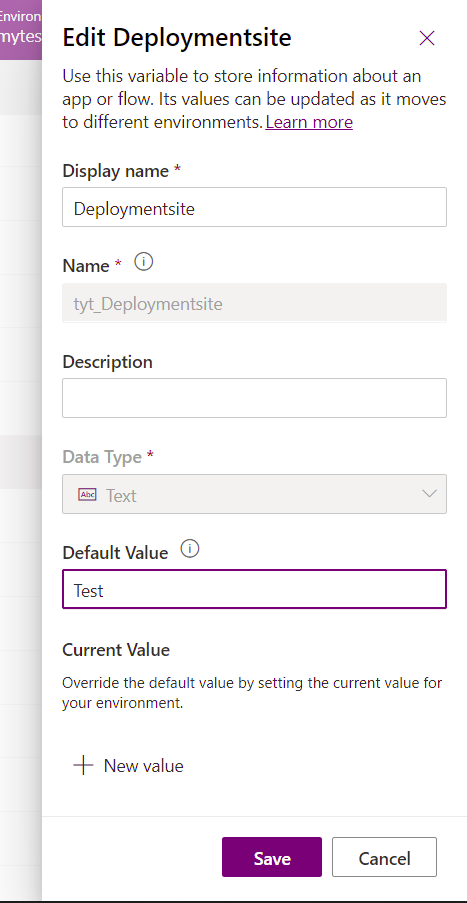
У супротном, можете дати одговарајућу вредност циљном окружењу на основу вашег знања о циљном окружењу.
3. корак: Ажурирајте вредности у датотеци поставки примене
Ручно уредите датотеку поставки примене (JSON) да бисте на одговарајући начин додали информације о променљивој везе и окружења. У наставку је дат пример датотеке подешавања са додатим (претходно) недостајућим вредностима.
{
"EnvironmentVariables": [
{
"SchemaName": "tst_Deployment_env",
"Value": "Test"
},
{
"SchemaName": "tst_EnvironmentType",
"Value": "UAT"
}
],
"ConnectionReferences": [
{
"LogicalName": "tst_sharedtst5fcreateuserandjob5ffeb85c4c63870282_b4cc7",
"ConnectionId": "4445162937b84457a3465d2f0c2cab7e",
"ConnectorId": "/providers/Microsoft.PowerApps/apis/shared_tst-5fcreateuserandjob-5ff805fab2693f57dc"
},
{
"LogicalName": "tst_SharepointSiteURL",
"ConnectionId": "ef3d1cbb2c3b4e7987e02486584689d3",
"ConnectorId": "/providers/Microsoft.PowerApps/apis/shared_sharepointonline"
},
{
"LogicalName": "tst_AzureDevopsConnRef",
"ConnectionId": "74e578ccc24846729f32fcee83b630de",
"ConnectorId": "/providers/Microsoft.PowerApps/apis/shared_visualstudioteamservices"
},
{
"LogicalName": "tst_GHConn",
"ConnectionId": "d8beb0fb533442c6aee5c18ae164f13d",
"ConnectorId": "/providers/Microsoft.PowerApps/apis/shared_github"
}
]
}
4. корак: Користите датотеку поставки примене за задатке Алатке за изградњу
Проследите датотеку поставки примене као параметар приликом увоза решења у циљно окружење. Ово ће креирати потребну референцу везе и окружења са одговарајућим вредностима након увоза, без потребе да корисник интерактивно наведе вредност.
Када користите Задатак увоза решења у услузи Power Platform Build Tools, изаберите Користи датотеку поставки примене и обезбедите путању до датотеке подешавања примене. Затим покрените канал.
Провера ваљаности
Током увоза решења проверава се ваљаност референци на везу да би се осигурало да ће везе смештене у њих бити употребљиве од стране власника референце на везу. Уверите се да су везе у власништву власника референци на везу или да ли се везе деле.
Погледајте и
Шта је то Microsoft Power Platform CLI?
Задаци на платформи Microsoft Power Platform Build Tools